安装证书
IIS 8 支持PFX格式证书,下载包中包含PFX格式证书和密码文件。以沃通证书为例:
文件说明:
1. 证书文件214010123456789.pem,包含两段内容,请不要删除任何一段内容。
2. 如果是证书系统创建的CSR,还包含:证书私钥文件214010123456789.key、PFX格式证书文件214010123456789.pfx、PFX格式证书密码文件pfx-password.txt。
( 1 ) 证书导入
1. 开始 -〉运行 -〉MMC;
2. 启动控制台程序,选择菜单“文件"中的"添加/删除管理单元”-> “添加”,从“可用的独立管理单元”列表中选择“证书”-> 选择“计算机帐户”。如图:
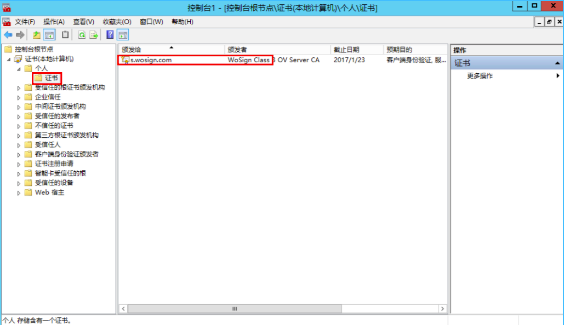
3. 在控制台的左侧显示证书树形列表,选择“个人”->“证书”,右键单击,选择“所有任务"-〉"导入”, 根据"证书导入向导”的提示,导入PFX文件 (此过程当中有一步非常重要: “根据证书内容自动选择存储区”)。安装过程当中需要输入密码为您当时设置的密码。导入成功后,可以看到如图所示的证书信息。
( 2 ) 分配服务器证书
1. 打开 IIS8.0 管理器面板,找到待部署证书的站点,点击“绑定”,如图:

2. 设置参数
选择“绑定”->“添加”->“类型选择 https” ->“端口 443” ->“ssl 证书【导入的证书名称】” ->“确定”,SSL 缺省端口为 443 端口(请不要随便修改。 如果您使用其他端口如:8443, 则访问时必须输入:https://www.domain.com:8443)。如图:
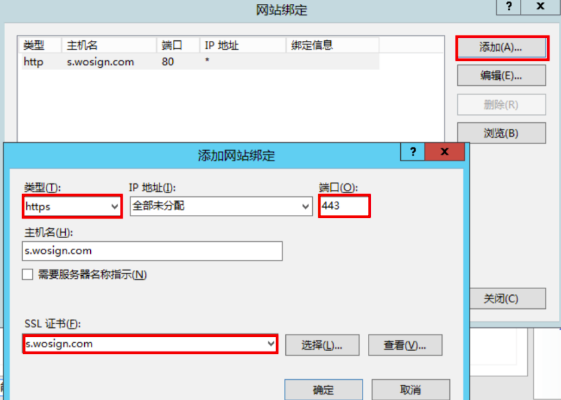
3. 重要提醒:如果需要一台服务器上支持多个SSL站点(多个不同域名),必须勾选“需要服务器名称指示(N)”。







